Ändra ett ritat objekt
Du kan enkelt ändra ett ritat objekt (t ex underhållsyta eller projektområde). Det finns två lägen som kan användas för att omforma geometrier; Markeringsläge/Flyttläge och Modifieringsläge. Dessa beskrivs nedan.
Markeringsläge/Flyttläge
I markeringsläge kan du flytta, skaländra eller rotera en eller flera geometrier.
För att komma in i markeringsläge/flyttläge kan du göra på två olika sätt:
 Dubbelklicka på geometrin direkt i kartan
Dubbelklicka på geometrin direkt i kartan
eller
 Välj markeringsverktyget
Välj markeringsverktyget  (under ritverktyget
(under ritverktyget  ) och klicka på den geometri du vill ändra.
) och klicka på den geometri du vill ändra.
Geometrin markeras med en rektangel. Rektangeln har fyrkanter i hörnen och mitt på sidorna. Dessa handtag kan användas för storleksförändring. Den övre cirkeln är ett roteringsverktyg.
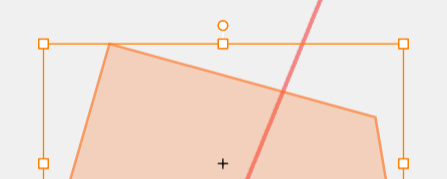
Modifieringsläge
Du kan modifiera geometrin ytterligare genom att gå in i redigeringsläge (kan endast göras på en geometri i taget). I redigeringsläge blir brytpunkterna cirklar i stället för fyrkanter. En orange cirkel i varje brytpunkt och en vit cirkel mellan varje brytpunkt.
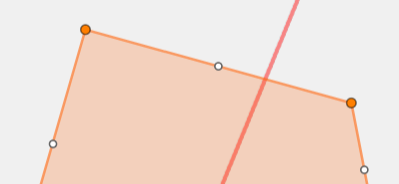
För att komma till redigeringsläget kan du göra på två sätt:
 Enkelklicka på ett objekt som redan är i markeringsläge
Enkelklicka på ett objekt som redan är i markeringsläge
eller
 Enkelklicka två gånger direkt på en ritad geometri i kartan (dubbelklick på ett objekt ger markeringsläge).
Enkelklicka två gånger direkt på en ritad geometri i kartan (dubbelklick på ett objekt ger markeringsläge).
Redigera sedan geometrin genom att:
- Flytta en orange cirkel för att flytta brytpunkten.
- Klicka på en vit cirkel mellan brytpunkterna för att skapa en ny brytpunkt (eller klicka och dra direkt till den nya brytpunktens plats).
- För att ta bort en brytpunkt kan du antingen högerklicka på brytpunkten eller vänsterklicka (en markerd brytpunkt blir vit istället för orange) och sedan trycka Delete.
Varje gång du modifierar en brytpunkt lämnar du redigeringsläget.